appmetrica Подключение Yandex AppMetrica для FGX Native приложений для iOS
Всем хорошей рабочей недели!
Год назад мы поделились руководством по подключению популярного сервиса платформы для аналитики и маркетинга приложения Yandex AppMetrica для Android. В этой статье с мы рассмотрим, как начать использовать этот же сервис для iOS платформы.
Подключение FGX Native приложения для Android платформы рассмотрено в другой статье:
Для того, чтобы начать использовать AppMetrica в вашем приложении нужно выполнить два шага:
- Зарегистрировать ваше приложение на стороне Yandex
- Подключить библиотеку Yandex AppMetrika и выполнить инициализацию ключом API.
Регистрация приложения в Yandex AppMetrika
1. Создаем новый проект в учетной записи AppMetrika и даем ему название:
Затем далее и добавить. По окончании добавления сервис отобразит ваш API ключ, который нужно запомнить. Он будет использовать для взаимодействия вашего приложения и сервиса Yandex AppMetrika.
Теперь переходим к настройкам вашего проект, путем нажатия на кнопку настройки проекта в левой панели.

Теперь нам необходимо связать наш проект с iOS приложением. Среди большого числа настроек нас интересует вкладка "Основное" -> "Universal Link". Нам необходимо заполнить поля Bundle ID и App Prefix на основании данных вашего iOS приложения, зарегистрированного в портале Apple Developer.
-
AppPrefix - это уникальный префикс, выданный Apple при участии в программе iOS разработчиков. Он же добавляется к названию пакета iOS приложения, тем самым формируя уникальное название приложения. Его можно найти в личном кабинете Apple на вкладке Membership:

-
Bundle ID - это идентификатор пакета вашего FGX Native приложения. Если приложение уже зарегистрировано, то вы можете найти название пакета на сайте Apple в разделе Identifiers.

После того, как вы указали все данные, необходимо включить "Использовать Universal Link" - это специальная технология, которая призвана обезопасить передачу статики с устройств пользователя на сервера Yandex.

Чтобы закончить настройку, необходимо включить поддержку Universal Link на стороне профиля разработчика Apple. Для этого необходимо открыть настройки приложения в консоли Apple и включить поддержку "Associated Domains".
Теперь ваш профиль приложения сконфигурирован для приема статистики с вашего приложения. Переходим к подключению Yandex AppMetrica к FGX Native приложению.
Подключение и инициализация Yandex AppMetrica в FGX Native приложении
1. Скачиваем статическую версию AppMetrica SDK.
Yandex SDK 3.17.0.zip
2. Скачиваем заголовочные файлы для Delphi.
Yandex.Api.MobileMetrica.iOS.pas
3. Скачиваем модуль регистрации и инициализации AppMetrica. Этот модуль содержит код по регистрации вашего приложения в сервисе Yandex для iOS и Android.
4. Добавляем модуль в ваш проект и в проектном файле вызываем метод инициализации InitYandexMetrika указанием API ключа, выданном на этапе регистрации проекта в Yandex.
program YandexMetrika;
uses
FGX.Application,
FGX.Forms,
Form.Main in 'Form.Main.pas' {Form.Main: TfgForm},
Yandex.AppMetrica in 'Yandex.AppMetrica.pas';
{$R *.res}
begin
InitYandexMetrika('Ваш API ключ');
Application.Initialize;
Application.CreateForm(TFormMain, FormMain);
Application.Run;
end.
5. Настраиваем линковку проекта с Yandex AppMetrica SDK.
5.1. Добавляем в настройках среды переменную окружения "YandexMetrica": "Tools" -> "Options" -> "IDE" -> "Environment Variables". Указываем путь к месту, где у вас распакован AppMetrica SDK.
5.2 В настройках проекта указываем пути для линковки. "Project" -> "Options..." -> "Building" -> "Delphi Compiler" -> "Search Path".
Выбираем конфигурацию "All Configuration -> iOS Deice 64-bit platform" и указываем следующие пути в "Search Path":
$(YandexMetrica)\YandexMobileMetrica.framework;
$(YandexMetrica)\YandexMobileMetricaCrashes.framework
5.3 В настройках линковки передаем дополнительный ключ "-ObjC" линковки: "Project" -> "Options..." -> "Building" -> "Linking" -> "Options passed to the LD linker".
6. Все. Теперь выполняем сборку приложения и запуск на устройстве. В результате ваше приложение должно успешно стартовать, а через некоторое время вы увидите статистику в личном кабинете AppMetrica.
-
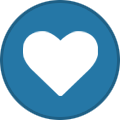 6
6
-
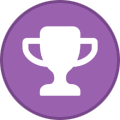 2
2










10 Comments
Recommended Comments